Najbolji besplatni programi za svaki dan

- 1675
- 525
- Morris Cronin PhD
Za zdrav i funkcionalni softver visoke kvalitete, ne morate uvijek plaćati - mnogi programi za razne svakodnevne ciljeve distribuiraju se potpuno besplatno. Besplatni programi mogu vam pomoći u provedbi različitih zadataka, bez zaostajanja za svojim plaćenim analozima. Pregled je ažuriran, dodane su nove usluge sustava, kao i na kraju članka - neke zabavne stvari.
U ovom članku - o najboljem po mom mišljenju i potpuno besplatnim korisnim programima koji mogu biti korisni svakom korisniku. Ispod namjerno naznačim sve moguće dobre programe za svaki od ciljeva, ali samo sam izabrao za sebe (ili idealno prikladan za početnika). Izbor drugih korisnika može se razlikovati, a smatram da je nekoliko softvera za jedan zadatak na računalu nepotreban (s izuzetkom nekih profesionalnih slučajeva). Svi opisani programi će (u svakom slučaju) raditi u sustavu Windows 10, 8.1 i Windows 7.
Odvojeni popisi najbolje plaćenih i besplatnih programa za razne zadatke na web mjestu
Prvo, odvojene zbirke članaka s programima Windows u različite svrhe, a zatim u članku - moj osobni izbor i preporuka za najtipičnije zadatke.
- Najbolje sredstvo uklanjanja zlonamjernog softvera
- Najbolji besplatni antivirus
- Najbolji besplatni programi za postavljanje i optimizaciju Windows 10
- Besplatni programi za upravljanje udaljenim računalom (udaljena radna površina)
- SSD diskovni programi
- Najbolji urednici PDF -a
- Live pozadine Windows 10
- Windows pogreške automatski popravljaju programe
- Najbolji programi za oporavak podataka
- Programi za stvaranje učitavanja flash pogona
- Windows 10 Programi za prijenos na SSD ili drugi tvrdi disk
- Najbolji antivirus za Windows 10
- Flash pogon
- Besplatni programi za provjeru tvrdog diska za pogreške
- Najbolji preglednik za Windows 10, 8 i Windows 7
- Programi za čišćenje računala iz nepotrebnih datoteka
- Najbolji arhivi za Windows
- Najbolji besplatni grafički urednici
- Programi za pregled internetske TV
- Najbolji besplatni video urednici
- Programi za snimanje videozapisa sa zaslona sa igara i s radne površine Windows
- Besplatni video pretvarači na ruskom
- Programi za stavljanje lozinke u mapu sustava Windows
- Besplatni Android emulatori za Windows (pokretanje Android igara i aplikacija na računalu).
- Programi za pretraživanje i brisanje duplikata datoteke
- Programi za brisanje programa (deinstallors)
- Programi za saznanje računalnih karakteristika
- Najbolji programi za čitanje PDF -a
- Besplatni programi za promjenu glasa u Skypeu, igrama, instant glasnicima
- Besplatni programi za stvaranje RAM diska u sustavu Windows 10, 8 i Windows 7
- Najbolji programi za pohranu lozinke (upravitelji lozinki)
- Diskovi za snimanje
Libre Office - Radite s dokumentima, stvaranje tablica i prezentacija
Neki korisnici čak vjeruju da je Microsoft Office besplatni uredski paket i iznenađeni su kad ga ne pronađu na novo kupljenom računalu ili prijenosnom računalu.
Riječ za rad s dokumentima, Excel, PowerPoint proračunska tablica za stvaranje prezentacija - trebate platiti za sve to, a ti programi nema u sustavu Windows (a neki, opet, razmislite drugačije).

Najbolji potpuno besplatni uredski paket na ruskom je LibreOffice (ranije bi mogao biti uključen i u OpenOffice, ali više nije - razvoj paketa, moglo bi se reći, završen).
Softver je potpuno besplatan (možete ga koristiti, uključujući u komercijalne svrhe, na primjer, za organizaciju) i ima sve funkcije koje će vam možda trebati od uredskih aplikacija - radite s tekstualnim dokumentima, električnim tablicama, prezentacijama, prezentacijama, prezentacijama. baze podataka i t.D., Uključivanje moguće je otvoriti i spremiti Microsoft Office Documents.
Više detalja o Libre Officeu i ostalim besplatnim uredskim paketima u zasebnom pregledu: Najbolji besplatni ured za Windows. Usput, u istoj temi možda će vas zainteresirati za članak najbolji programi za stvaranje prezentacija.
Media Player VLC Media Player - Pogledajte video, zvuk, internetske kanale
Ranije, kao najbolji medijski player, naznačio sam Media Player Classic, ali danas je moja preporuka besplatni igrač VLC Media Player -a, dostupan ne samo za Windows, već i za ostale platforme koje podržavaju gotovo sve uobičajene vrste sadržajnih medija (je izgradio - u kodovima).
Pomoću nje možete lako i povoljno izgubiti video, zvuk, uključujući DLNA i s Interneta, uključujući gledanje internetske televizije.
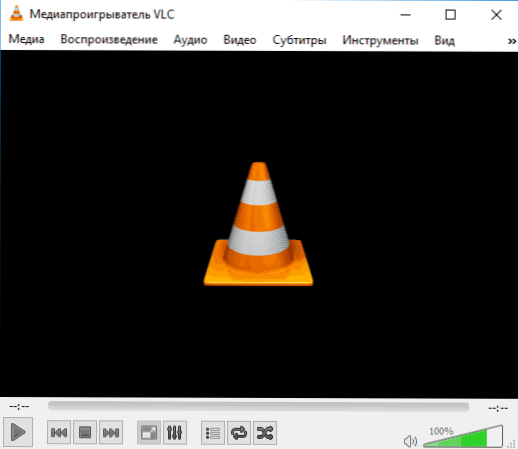
U isto vrijeme, mogućnosti igrača nisu ograničene samo na reprodukciju video ili zvuka: s njim možete pretvoriti videozapis, snimanje zaslona, a ne samo. Pročitajte više o ovome i gdje preuzeti VLC - VLC Media Player - Više od samo medijskog playera.
DaVinci Resolve - Profesionalni urednik videozapisa dostupan u potpuno besplatnoj verziji
Ako vam treba besplatni uređivač videozapisa, tada je funkcionalniji nego što je DaVinci razriješio u njegovoj besplatnoj verziji, malo je vjerojatno da ćete išta pronaći. Da, ovo nije najjednostavniji softver, ali ruski jezik sučelja je odsutan. Međutim, ako ga savladate u pristupačnim video lekcijama i koristeći druge materijale za trening, doslovno možete učiniti bilo što. Postoje ograničenja u besplatnoj verziji, ali vrlo je vjerojatno da se niti jedan korisnik kuće jednostavno neće susresti (na primjer, sumnjivo je da planirate izvesti 8K video).
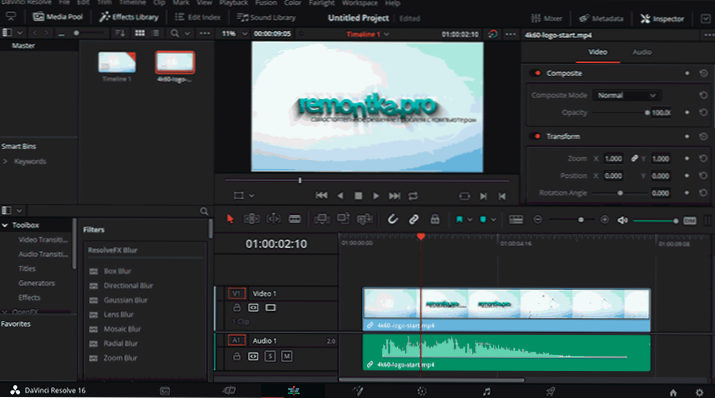
O DAVENCI ROLEVE i ostalim besplatnim urednicima videozapisa, uključujući jednostavnije i više na ruskom, kao i veza za njihovo preuzimanje s službenih web stranica u recenziji najbolji besplatni video urednici. Također može biti korisno: najbolji video urednici za Android.
VIDEO TRUKTER HORNGEST
Zahtijeva potpuno besplatno (bez prijedloga za kupnju nečega dodatnog), ruski, vrlo funkcionalni video pretvarač s podrškom za sve zamislive formate s mogućnošću njihovog tankog podešavanja i masovne pretvorbe videozapisa - ručna kocka bit će moja preporuka.

Detaljan pregled i upotreba osnovnih funkcija u članku ručne kočnice je najbolji besplatni video pretvarač.
OBS studio za video snimanje sa zaslona
Trebate li snimiti videozapise sa radne površine za lekciju ili, možda, napraviti snimanje ili emitiranje gameplay -a - pokušajte započeti s OBS studijom. Funkcionalno, prikladno (nakon što shvatite), radi ispravno.

Detaljan pregled i gdje preuzeti: Pisanje videozapisa sa zaslona u OBS studiju.
WinSeTupForMusB i Rufus za stvaranje flash pogona (ili multi -prijevoz)
Besplatni program WinSetupFomUSB dovoljan je za stvaranje USB pogona s instalacijom bilo koje trenutne verzije Windows -a i za Linux distribucije. Potrebno je zabilježiti sliku antivirusnog livecd -a na USB flash pogonu - to se može učiniti i u WinSetupFomUSB -u i, ako je potrebno, pogon će biti multi -veličina. Pročitajte više: Preuzmite WinSeTupFomUSB i upute za upotrebu
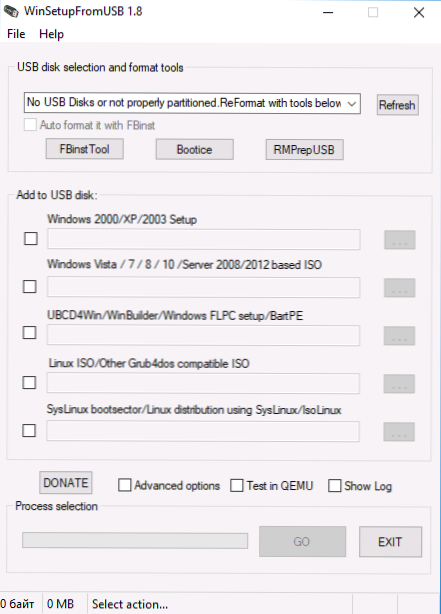
Drugi besplatni program koji se može preporučiti za stvaranje pokretnih flash pogona za instaliranje sustava Windows 10, 8 i Windows 7 na sustavima s UEFI/GPT i BIOS/MBR - Rufus. Također može biti korisno: najbolji programi za stvaranje flash pogona za učitavanje.
Programi čišćenja računala iz nepotrebnih datoteka i ostalih smeća
Jednom, kao glavna preporuka za ove svrhe, CCleaner je bio za većinu korisnika, ali ovaj put je prošao i danas da nedvosmisleno kaže koji programi za ove svrhe više neće biti mogući. Ali pokušao sam primijetiti njihove prednosti i nedostatke članaka:
- Najbolji besplatni programi čišćenja računala
- Najbolji besplatni deinstalori (programi za uklanjanje programa)
XnView MP za gledanje, sortiranje i jednostavne fotografije
Ranije u ovom odjeljku, Google Picasa naznačen je kao najbolji program za gledanje fotografije, međutim, tvrtka je prestala razvijati ovo. Sada, u iste svrhe, mogu preporučiti XnView MP koji podržava više od 500 fotografija i drugih slika, jednostavne katalogizacije i uređivanja fotografija.
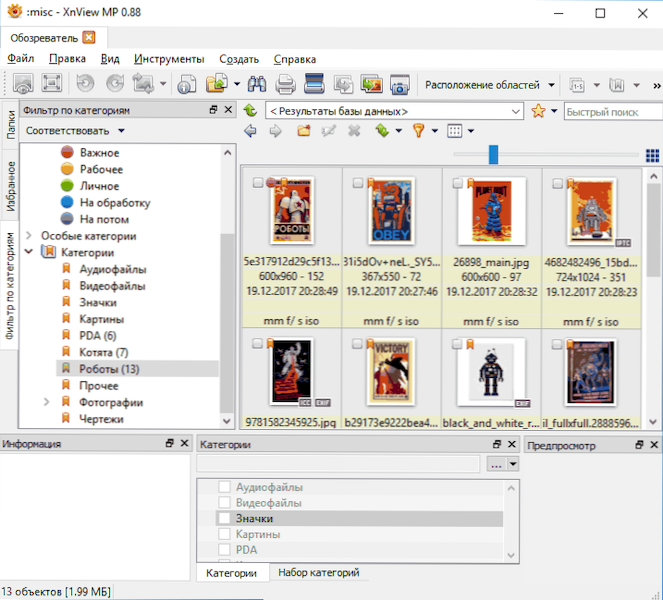
Više detalja o XnView MP -u, kao i o drugim analozima u zasebnom pregledu, najboljim besplatnim programima za pregled fotografija.
Grafički urednik boje.Neto
Svaki drugi korisnik ruskog jezika, naravno, je Master Photoshop. Svi, i češće Crook, postavlja ga na svoje računalo kako bi jednom izrezao fotografiju. Je li potrebno ako je potrebno samo okrenuti fotografiju s grafičkog uređivača, stavite tekst, kombinirajte nekoliko fotografija (ne za posao, već samo tako)? Napravite li barem jedno od gore navedenih ili je jednostavno instaliran u Photoshopu?
Prema mojim procjenama (a ja koristim Photoshop u radu od 1999.), većina korisnika to ne treba, mnogi ga uopće ne koriste, ali žele da to bude, a nekoliko godina planiraju naučiti kako raditi u ovome program nekoliko godina. Osim toga, instaliranjem nelicenciranih verzija ne samo da mučite, već i riskirate.
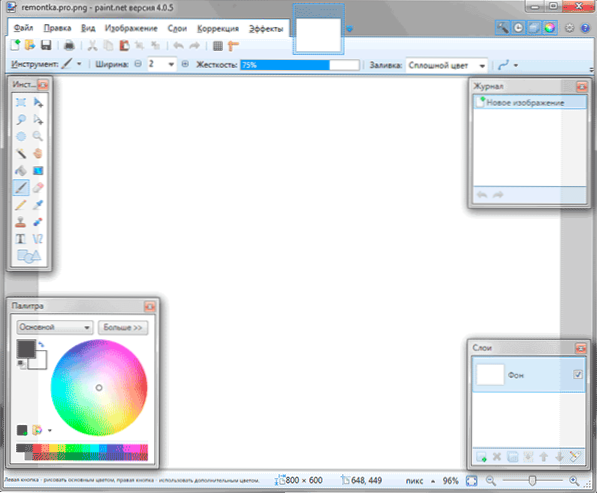
Trebate lako proučiti i fotografiju uređivača visoke kvalitete? Boja.Net će biti odličan izbor (naravno, netko će reći da će GIMP biti bolji, ali jedva lakši). Dok se ne odlučite uključiti u obradu fotografija stvarno profesionalno, više funkcija nego besplatna boja.Neto vam ne treba. Možda će vas zanimati i prilika za uređivanje fotografija i slika na mreži, bez instaliranja programa na računalu: Najbolji Photoshop Online.
R-Undelete i DMDE za oporavak podataka
Među najboljim programima oporavka podataka, dva se mogu razlikovati: R-Undelete i DMDE. Iako postoje i drugi izvrsni alati za ove svrhe, koje možete pročitati o najboljim programima za obnavljanje podataka u pregledu.
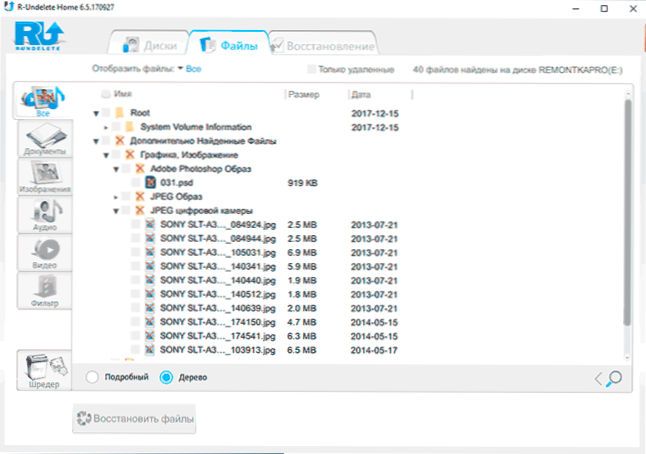
R-Undelete je idealan za početnika korisnik za vraćanje izbrisanih datoteka s tvrdog diska, flash pogona, memorijske kartice ili drugog pogona. Pojedinosti o korištenju programa i gdje ga preuzeti u upute za obnavljanje podataka u besplatnom programu R-Undelete.
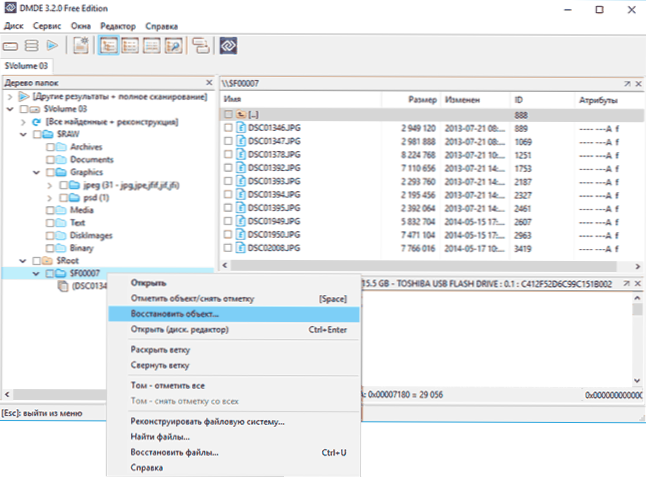
DMDE, s nešto složenijim sučeljem, može biti vrlo učinkovit ako trebate vratiti podatke nakon oblikovanja, promijeniti strukturu dijelova diska ili oštećenje datotečnog sustava na disku. O tome u uputama kako vratiti podatke nakon oblikovanja u DMDE.
Zasebno ću istaknuti program PhotoRec - unatoč imenu, uslužni program može vratiti ne samo fotografije, već i najpopularnije vrste datoteka iz različitih pogona, i ne samo NTFS i FAT32 datotečni sustavi su podržani, već i ext3/ext4 i drugi Linux datotečni sustavi, koji mogu biti korisni.
AdwCleaner za uklanjanje zlonamjernog softvera, adwarea i zlonamjernog softvera
Problem štetnih programa koji nisu virusi (i stoga ih antivirusi ne vide), ali uzrokuju nepoželjno ponašanje, na primjer, Pop -Up oglašavanje u pregledniku, pojava prozora s nepoznatim mjestima prilikom otvaranja preglednika u posljednje vrijeme vrlo je relevantna.
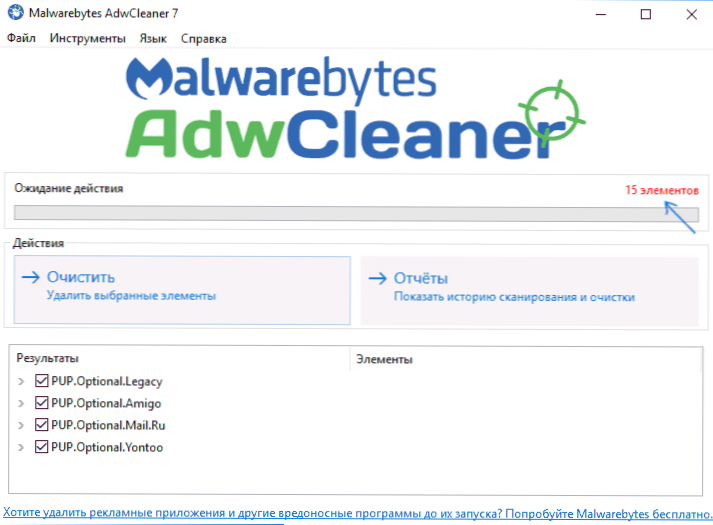
Da bi se riješili takvih zlonamjernih, ADWCleaner Utilities (radi bez instalacije) i MalwareBytes Antimalware su idealni. Kao dodatna mjera, možete isprobati Roguekiller. O ovim i drugim programima za borbu protiv zlonamjernog softvera
Diskgenius za rad s dijelovima diskova, Windows prijenos na drugi HDD ili SSD, pretvarajući dio odjeljaka i drugih zadataka
U prethodnoj verziji ovog članka za ove zadatke, preporučio sam korištenje AOMEI particijskog asistenta Standard - program je bio prikladan na ruskom, a gotovo sve važne funkcije bile su besplatne. Nažalost, sada je vrlo malo dostupno u besplatnoj verziji i stoga mijenjam preporuku u Diskgenius.
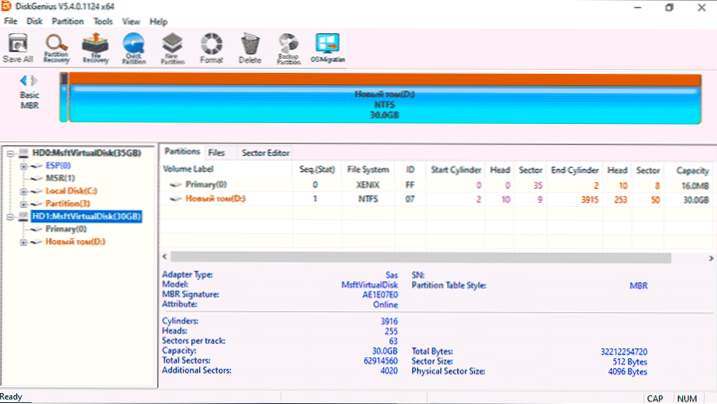
Među mogućnostima:
- Pretvaranje diska GPT u MBR i MBR u GPT bez gubitka podataka
- Windows prijenos na SSD ili drugi tvrdi disk
- Programski rad s flash pogonom za pokretanje
- Uklanjanje, razdvajanje, ujedinjenje, promjena veličine dijelova diskova
- Obnova podataka i udaljeni odjeljci
Program nije na ruskom, ali sve osnovne akcije izvode se vrlo jednostavno, a pokušao sam ih detaljno opisati u članku Diskgenius - Radeći s odjeljcima diskova, Windows Transfer, obnavljanje podataka i druge programskih mogućnosti.
OneNote za bilješke i zapise
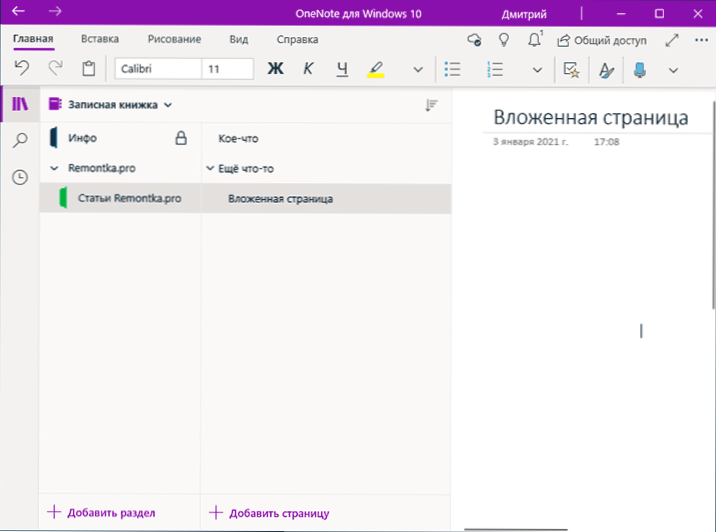
Kada su u pitanju programi za bilješke, dnevnici, pohranjivanje teksta i grafičkih podataka kako bi rekli koji program definitivno neće biti najbolji: na mnogo načina ovisi o navikama i potrebama određenog korisnika. Ali ako ne znate gdje započeti, preporučujem Microsoft OneNote:
- Besplatno (uključujući sinkronizaciju), dostupno za sve uobičajene platforme: Možete raditi s bilježnicama u sustavu Windows, Mac OS na Androidu i iPhoneu. Za uređaje s olovkom - podrška za rukom pisane unose i crteže.
- Bilo kojeg korisnika će se relativno lako nositi s programom.
- Prikladna organizacija odjeljaka prijenosnih računala, stranica u njima, mogućnost stvaranja oznaka za pretraživanje, jednostavna pretraga punog teksta.
- Zaštita bilješki lozinkom (moguće je otključati otisak prsta ili ID lica).
OneNote možete preuzeti iz službenih prodavaonica aplikacija za sve platforme (uključujući verziju UWP -a iz Windows Store -a za Windows 10), a desktop verzija za Windows (pogodno za Windows 7) - s web stranice https: // wwww.Jedna nota.Com/preuzimanje
Microsoft učiniti za popise
Kao i u prethodnom slučaju, magistar vođenja poslovanja, profesionalni GTD i osoba koja je porazila odugovlačenje nazvat će druge alate koji su mu pomogli u ovome. Ali ako vam treba potpuno besplatna odluka da započnete s obzirom na vaše poslove sa sinkronizacijom na svim uređajima - pokušajte započeti s Microsoftom za to.
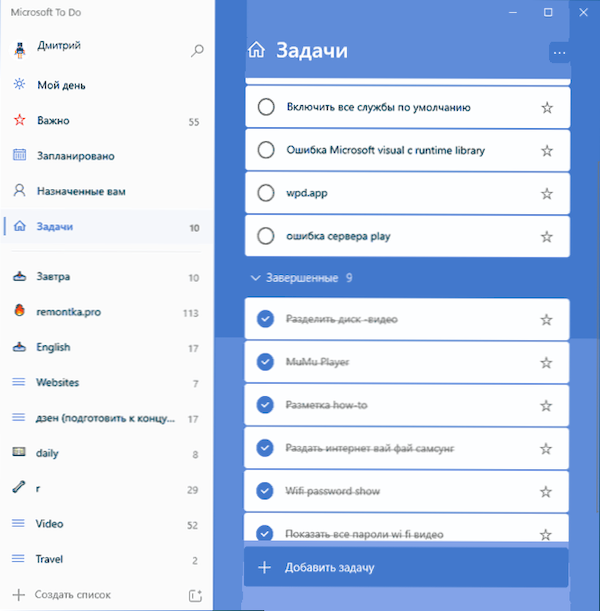
Program možete preuzeti iz službenih trgovina Windows Store, Google Play Market, Apple App Store, a ako želite, možete raditi sa svojim zadacima iz bilo kojeg preglednika u potpunosti na mreži: https: // to-dao.Uživo.Com/zadaci/
7 -zip - Arhiver
Ako vam treba prikladan i slobodan Archiver koji zna raditi sa svim uobičajenim vrstama arhiva - 7 -zip - vaš izbor.
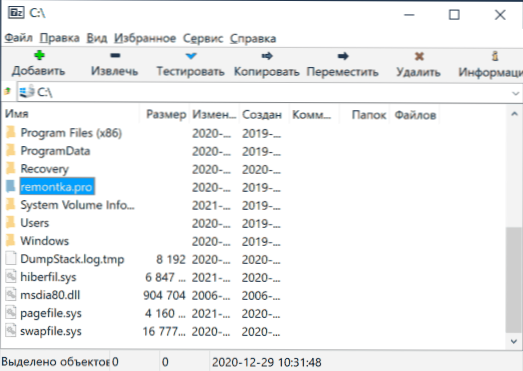
Arhiv sa 7-zipom djeluje brzo, prikladno se integrira u sustav, lako raspakirajući zip i RAR arhive, a ako je potrebno, pakiranje će to učiniti s jednim od maksimalnih koeficijenata kompresije među programima ove kategorije. Cm. Najbolji arhivi za Windows.
Preglednici i antivirusi
Pisanje o najboljim preglednicima i antivirusima uvijek je teško: pored nekih objektivnih karakteristika, gdje su gotovo svi proizvodi koji ste u sluhu općenito dobri. Ali subjektivno iskustvo upotrebe igra značajnu ulogu: ponekad pozitivno, ponekad negativno. Stoga, što se tiče antivirusa, primijetit ću samo jedan materijal koji može biti koristan i meta analiza testova antivirusa neovisnih laboratorija: najbolji besplatni antivirusi.
U pogledu preglednika, možete odvojeno zabilježiti preglednik Microsoft Edge u Windows 10. Ali postoje i drugi izvrsni preglednici, detaljno o kojima sam u recenziji napisao najbolji preglednik za Windows.
WINAERO TWEAKER - Ako vam je trebalo konfigurirati Windows 10
Twikers (postavljanje različitih funkcija) za Windows 10 jednostavno postoji ogroman broj: oni se razlikuju u funkcionalnosti, sigurnosti, jednostavnosti upotrebe i drugim karakteristikama.
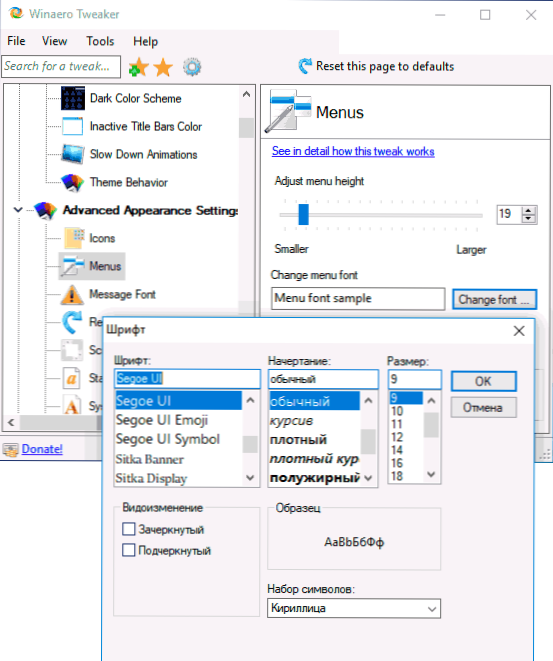
Ne preporučujem takve uslužne programe za početnike, ali ako stvarno želim, onda smanjiti vjerojatnost teoretski mogućih negativnih posljedica, preporučio bih da koristite Winaero Tweaker, ali i prije -stvorite Windows 10 točku za oporavak. Pojedinosti o Twickerovim funkcijama: Postavka Windows 10 u Winaero Tweakeru.
Nisam napisao o nekim drugim programima, od većine mojih čitatelja neće biti posebne koristi, jer je njihova upotreba potrebna samo za komparativni uski krug zadataka. Stoga ne postoji Notepad ++, Visual Studio kod ili uzvišeni tekst, Filezilla ili TeamViewer i druge stvari koje su za mene vrlo potrebne. Također, nisam ni pisao o očiglednim stvarima, poput Skypea. Također dodajem da je negdje preuzimanje besplatnih programa, vrijedno ih provjeriti na virustotalu.com, mogu sadržavati nešto ne sasvim poželjno na vašem računalu.
- « Microsoft Visual C ++ pogreška knjižnice za vrijeme izvođenja u sustavu Windows 10, 8.1 i 7 - načini za popravljanje
- Samsung Galaxy Tab S7 tablet kao drugi monitor za računalo ili prijenosno računalo s Windows 10 »

